Excel表格怎么把表格调成一样大小
在Excel中调整表格的大小,使其单元格保持一致,可以通过以下几种方法实现:统一行高和列宽、使用格式刷、设置默认单元格样式、利用自动调整功能。其中,统一行高和列宽是最常用且最有效的方法之一。通过手动输入行高和列宽的数值,可以确保所有单元格大小一致,从而提高表格的整齐度和可读性。
一、统一行高和列宽
统一行高和列宽是调整Excel表格大小最直接的方法。通过手动设置行高和列宽,可以确保所有单元格的尺寸完全一致。
1、手动设置行高
手动设置行高是确保所有行高度一致的有效方法。首先,选中需要调整的行,然后右键点击并选择“行高”。在弹出的对话框中输入所需的高度数值,点击确定即可。
2、手动设置列宽
与设置行高类似,设置列宽同样简单。选中需要调整的列,右键点击并选择“列宽”。在弹出的对话框中输入所需的宽度数值,点击确定即可。
通过手动设置行高和列宽,可以确保所有单元格大小一致,从而提高表格的整齐度和可读性。
二、使用格式刷
格式刷是Excel中一个非常实用的工具,可以快速复制单元格的格式,包括行高和列宽。
1、复制格式
首先,选中一个已设置好行高和列宽的单元格,然后点击工具栏中的“格式刷”按钮。接着,拖动格式刷覆盖需要调整的单元格区域。这样,所有被覆盖的单元格都会自动调整为相同的行高和列宽。
2、多区域复制
如果需要调整多个不连续的区域,可以双击格式刷按钮,然后依次点击每个需要调整的区域。完成后,再次点击格式刷按钮取消复制模式。
使用格式刷可以快速复制单元格的格式,提高工作效率,特别适用于大规模调整。
三、设置默认单元格样式
设置默认单元格样式可以确保新创建的单元格自动应用预定的行高和列宽,从而保持表格的一致性。
1、修改默认样式
在Excel中,点击“开始”选项卡,然后选择“单元格样式”下拉菜单。右键点击“普通”样式,选择“修改”。在弹出的对话框中,点击“格式”按钮,设置所需的行高和列宽,点击确定即可。
2、应用默认样式
设置好默认样式后,新创建的单元格将自动应用预定的行高和列宽,确保表格的一致性。
四、利用自动调整功能
Excel提供了自动调整行高和列宽的功能,可以根据内容自动调整单元格大小,但需要手动设置为相同数值。
1、自动调整行高
选中需要调整的行,然后双击行号之间的边框。Excel会根据内容自动调整行高。随后,手动输入相同的行高数值,确保所有行高度一致。
2、自动调整列宽
与自动调整行高类似,选中需要调整的列,然后双击列号之间的边框。Excel会根据内容自动调整列宽。接着,手动输入相同的列宽数值,确保所有列宽度一致。
通过手动设置相同的行高和列宽,可以确保表格的一致性,提高可读性。
五、使用VBA宏自动调整
对于需要频繁调整表格大小的用户,可以编写VBA宏自动完成此操作。
1、编写VBA宏
打开Excel的开发工具,点击“Visual Basic”按钮。插入一个新模块,然后输入以下代码:
Sub AdjustCells()
Dim ws As Worksheet
Set ws = ActiveSheet
Dim rowHeight As Double
Dim colWidth As Double
rowHeight = 20 '设置所需的行高
colWidth = 15 '设置所需的列宽
ws.Rows.RowHeight = rowHeight
ws.Columns.ColumnWidth = colWidth
End Sub
2、运行VBA宏
保存并关闭VBA编辑器,返回Excel工作表。按下Alt + F8,选择“AdjustCells”宏,点击运行。所有单元格的行高和列宽将自动调整为预定值。
使用VBA宏可以自动化调整表格大小的过程,提高工作效率。
六、总结
在Excel中调整表格大小,使其单元格保持一致,可以通过多种方法实现,包括统一行高和列宽、使用格式刷、设置默认单元格样式、利用自动调整功能、使用VBA宏自动调整。其中,手动设置行高和列宽是最常用且最有效的方法之一,可以确保所有单元格大小一致,从而提高表格的整齐度和可读性。通过掌握这些方法,可以更高效地管理和美化Excel表格,提高工作效率。
相关问答FAQs:
1. 如何在Excel中调整表格大小?在Excel中调整表格大小非常简单。只需选中你想要调整大小的表格,然后拖动表格边缘或角落的调整手柄即可。你可以调整表格的宽度和高度,以适应你需要的大小。
2. 如何使Excel表格的列宽一致?如果你想让Excel表格的列宽一致,可以采用以下方法:选中你要调整的列(或全选表格),然后右键点击任意选中的列,选择“列宽”,在弹出的对话框中输入你想要的列宽数值,点击确定即可。这样所有的列宽都会被调整为相同的尺寸。
3. 如何使Excel表格的行高一致?要使Excel表格的行高一致,可以按照以下步骤进行操作:选中你要调整的行(或全选表格),然后右键点击任意选中的行,选择“行高”,在弹出的对话框中输入你想要的行高数值,点击确定即可。这样所有的行高都会被调整为相同的尺寸。
4. 如何保持Excel表格的比例不变?如果你希望在调整Excel表格大小时保持其比例不变,可以按住Shift键,然后拖动表格的边缘或角落的调整手柄。这样,表格的宽度和高度将按比例调整,保持原始的比例关系。这对于保持数据的准确性和布局的一致性非常有用。
5. 如何自动调整Excel表格的大小?如果你想要自动调整Excel表格的大小以适应内容,可以双击表格边缘或角落的调整手柄。这将使表格自动调整为适应内容的大小。如果表格内容发生变化,表格的大小也会自动调整。这样可以确保你的数据始终完整显示,并且表格的大小始终适应内容的变化。
原创文章,作者:Edit1,如若转载,请注明出处:https://docs.pingcode.com/baike/4426336